MacBook如何接網線(有線網絡連接的步驟)
2023-06-15 03:45:33
?
來源:用戶投稿
導讀 MacBook如何接網線:有線網絡連接的步驟如果你正在使用MacBook,你可能已經知道它可以通過Wi-Fi連接到無線網絡。但是,如果你想更穩定和快速地連接到網絡,有線連接是一個不錯的選
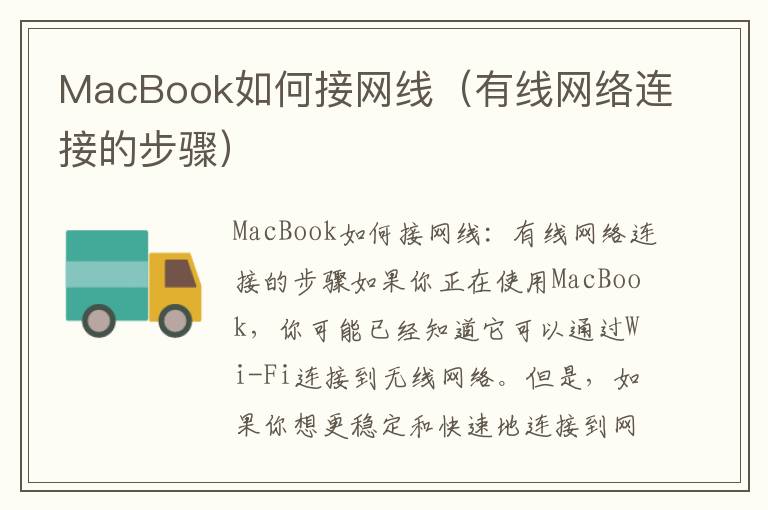
MacBook如何接網線:有線網絡連接的步驟
如果你正在使用MacBook,你可能已經知道它可以通過Wi-Fi連接到無線網絡。但是,如果你想更穩定和快速地連接到網絡,有線連接是一個不錯的選擇。接下來,我們將介紹MacBook如何接網線的步驟。
步驟一:準備所需的設備
首先,你需要準備一些設備。你需要一根網線和一個適配器。MacBook的端口是Thunderbolt 3,而網線的端口是RJ45。所以你需要一個Thunderbolt 3到RJ45的適配器,這樣才能將網線連接到MacBook上。
步驟二:將適配器連接到MacBook上
將適配器插入MacBook的Thunderbolt 3端口。在插入適配器時,你會聽到一聲“咔噠”聲,這意味著適配器已經牢固地連接到了MacBook上。
步驟三:將網線連接到適配器上
現在,將網線的RJ45端口連接到適配器的RJ45端口上。同樣,當你將網線插入適配器時,你會聽到一聲“咔噠”聲,這意味著網線已經被牢固地連接到了適配器上。
步驟四:連接到網絡
現在,你可以連接到網絡了。打開你的MacBook,點擊屏幕左上角的蘋果圖標,選擇“系統偏好設置”,然后點擊“網絡”。在“網絡”窗口中,你會看到一個“有線”選項。點擊“有線”選項,然后點擊“高級”按鈕。在“高級”窗口中,確保“TCP/IP”選項卡中的“配置IPv4”設置為“使用DHCP”,然后點擊“確定”按鈕。現在,你已經成功連接到了有線網絡。
結論
通過這些簡單的步驟,你已經成功地將MacBook連接到了有線網絡。雖然Wi-Fi連接是一個很好的選擇,但在某些情況下,有線連接可能更加穩定和快速。現在你可以享受更快速的網絡連接了!
免責聲明:本文由用戶上傳,如有侵權請聯系刪除!
